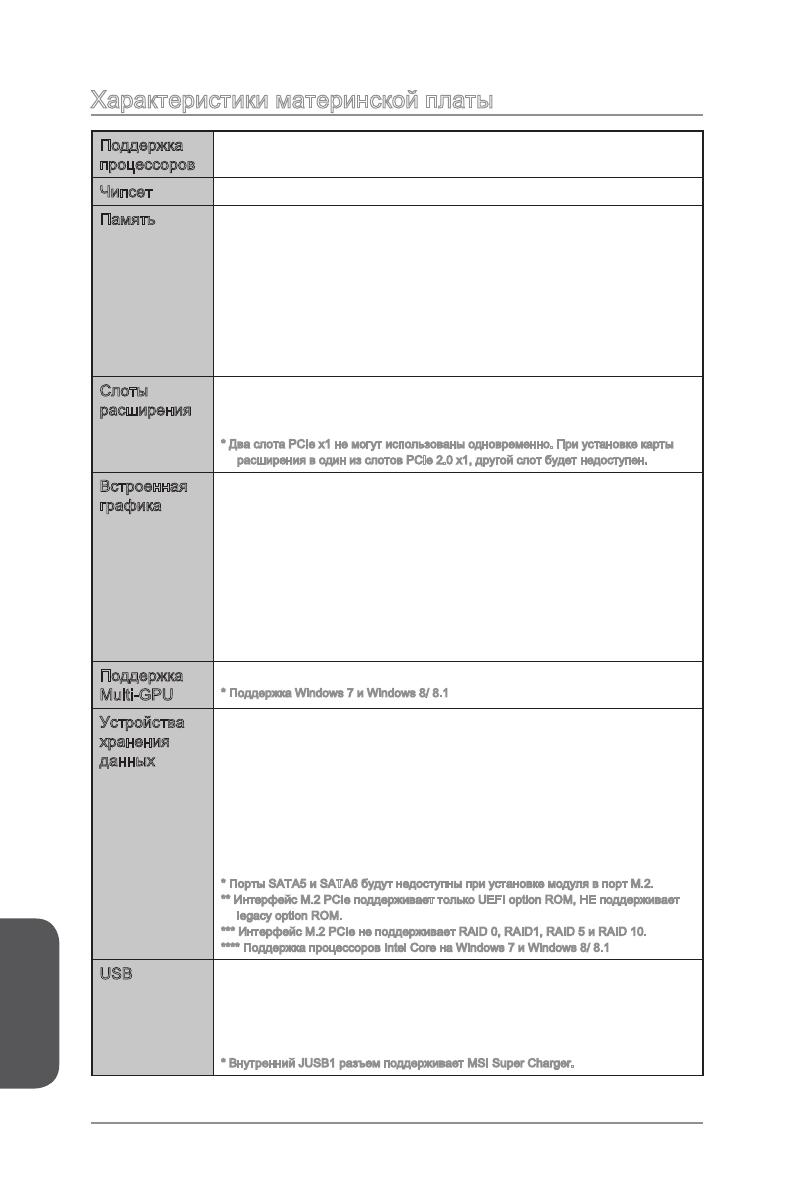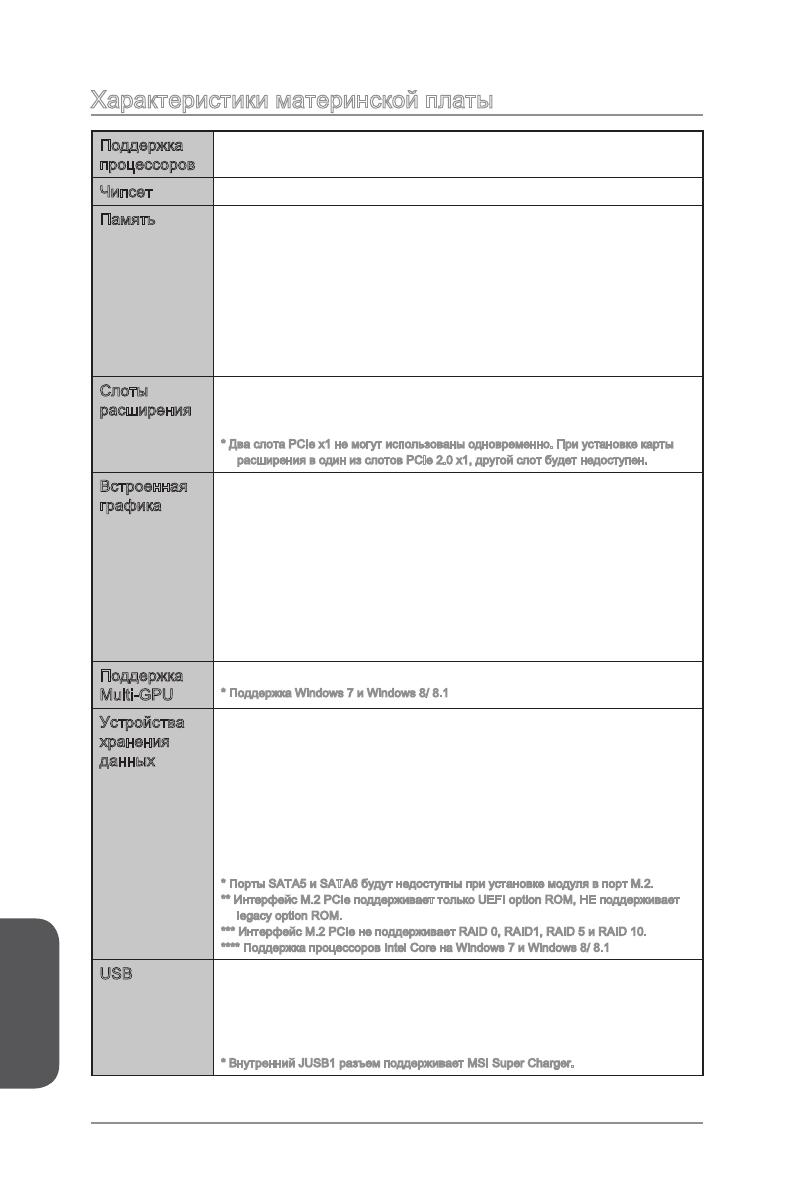
Русский
Ru-2
Характеристики материнской платы
Поддержка
процессоров
Поддержка процессоров Intel
®
Core™, и Intel
®
Pentium
®
и
Celeron
®
4-го и 5-го поколения для сокета LGA1150
■
Чипсет Intel
®
Z97/ H97 Express ■
Память 4x DDR3 слота памяти с поддержкой до 32ГБ
Z97M-G43 поддерживает DDR3 3200(OC)/3100(OC)/
3000(OC)/ 2800(OC)/ 2666(OC)/ 2600(OC)/ 2400(OC)/
2200(OC)/ 2133(OC)/ 2000(OC)/ 1866(OC)/ 1600/ 1333/ 1066
МГц
H97M-G43 поддерживает DDR3 1600/ 1333/ 1066 МГц
Двухканальная архитектура памяти
Поддержка non-ECC, небуферизованной памяти
Поддержка Intel
®
Extreme Memory Prole (XMP)
■
■
■
■
■
■
Слоты
расширения
1x слот PCIe 3.0 x16 (PCI_E1, поддержка до x16)
1x слот PCIe 2.0 x16 (PCI_E4, поддержка до x4)
2x слота PCIe 2.0 x1*
* Два слота PCIe x1 не могут использованы одновременно. При установке карты
расширения в один из слотов PCIe 2.0 x1, другой слот будет недоступен.
■
■
■
Встроенная
графика
1x DisplayPort, с поддержкой максимального разрешения
4096x2304@24Гц, 2560x1600@60Гц, 3840x2160@60Гц,
1920x1200@60Гц
1x порт HDMI, с поддержкой максимального разрешения
4096x2304@24Гц, 2560x1600@60Гц, 3840x2160@60Гц,
1920x1200@60Гц
1x порт VGA, с поддержкой максимального разрешения
1920x1200@60Гц
1x порт DVI-D, с поддержкой максимального разрешения
1920x1200@60Гц
■
■
■
■
Поддержка
Multi-GPU
Поддержка Технологии AMD
®
CrossFire
TM
*
* Поддержка Windows 7 и Windows 8/ 8.1
■
Устройства
хранения
данных
Чипсет Intel Z97/ H97 Express
6x портов SATA 6Гб/с (SATA1~6)
1x порт M.2*
Порт M.2 поддерживает модуль M.2 SATA 6Гб/с
Порт M.2 поддерживает модуль M.2 PCIe до 10Гб/с**
Порт M.2 поддерживает модуль длины в 4.2см/ 6см/ 8см
Поддержка RAID 0, RAID1, RAID 5 и RAID 10***
Поддержка Технологии Intel Smart Response, Технологии
Intel
®
Rapid Start и Технологии Intel Smart Connect****
* Порты SATA5 и SATA6 будут недоступны при установке модуля в порт M.2.
** Интерфейс M.2 PCIe поддерживает только UEFI option ROM, НЕ поддерживает
legacy option ROM.
*** Интерфейс M.2 PCIe не поддерживает RAID 0, RAID1, RAID 5 и RAID 10.
**** Поддержка процессоров Intel Core на Windows 7 и Windows 8/ 8.1
■
-
-
-
-
-
-
-
USB Чипсет Intel Z97/ H97 Express
6x портов USB 3.0 (4 порта на задней панели, 2 порта
доступны через внутренние USB разъемы)
8x портов USB 2.0 (2 порта на задней панели, 6 портов
доступны через внутренние USB разъемы*)
* Внутренний JUSB1 разъем поддерживает MSI Super Charger.
■
-
-